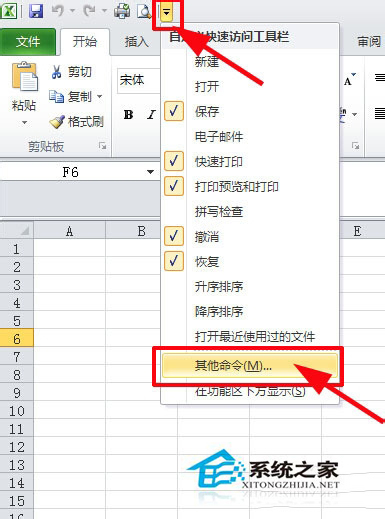怎么删除WPS文档中多余的空白页, 我们在编辑WPS文档时总是会遇到各种各样的问题,这让我们很苦恼。比如最近有朋友问我,WPS文档写完出现了空白页,留在文档里很难看,因为无法删除。
那么在无法删除的情况下,我们如何删除文档中的空白页呢?让边肖教你。
空白页的原因之一:文章末尾的表格造成的空白页。
比如下面的商家网上注册登记表,第一页有我需要的,但是后面多了一个空白页,按退格键无法删除。
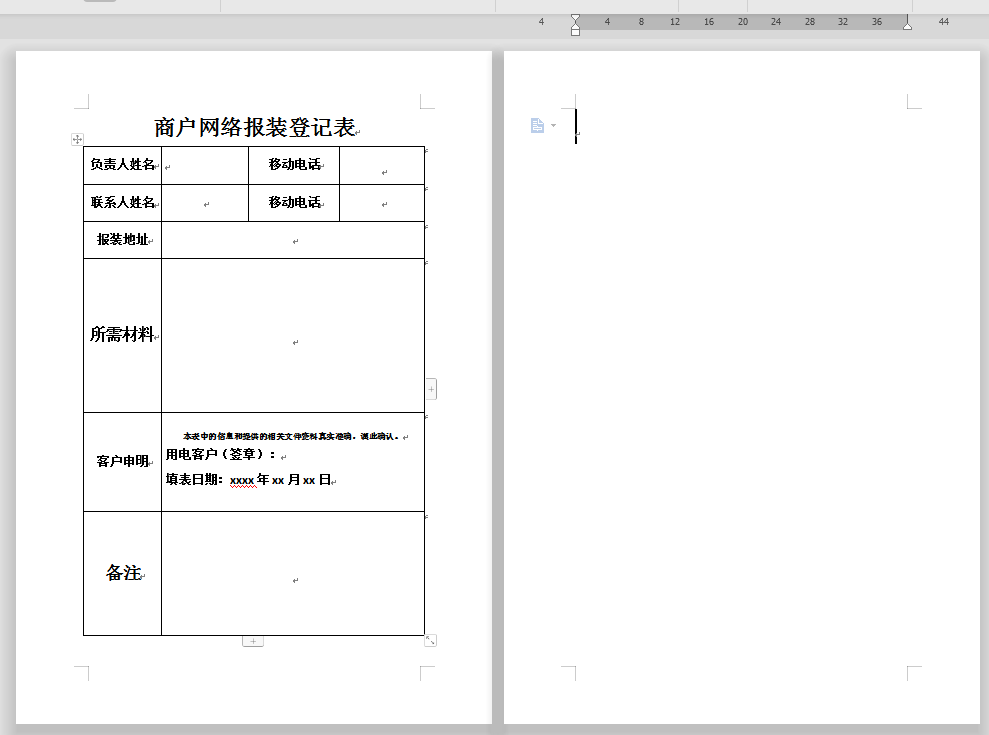 从上图可以发现,文字的结尾是一个表格,无法删除下一页的空白页,可能是因为结尾的表格造成的。
从上图可以发现,文字的结尾是一个表格,无法删除下一页的空白页,可能是因为结尾的表格造成的。
此时,我们可以将表格稍微缩小,或者向上移动,调整后就可以轻松删除后面的空白页。
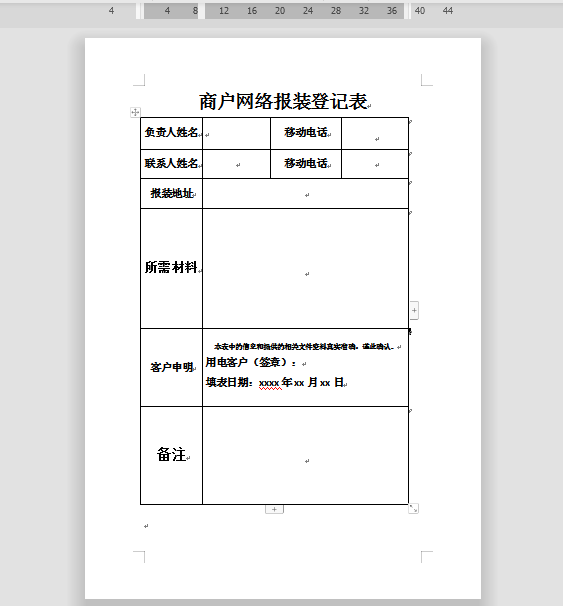
空白页的第二个原因是不能删除分页符。
看公司简介文档,也有很多空白页。
在这种情况下,可以尝试点击开始菜单栏中的显示/隐藏编辑标记-显示段落标记,确认是否为分页符导致的空白页。
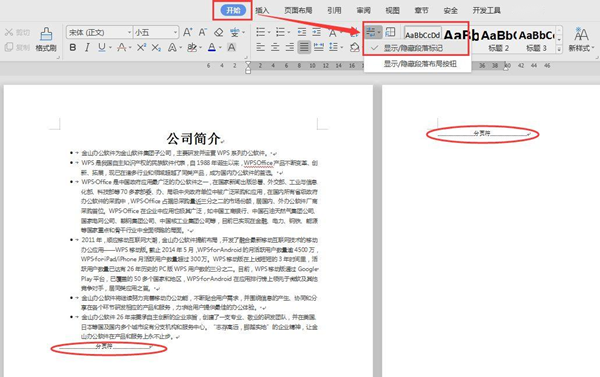 如果问题是由分页符引起的,处理起来也很简单。只需按住Ctrl H调出搜索替换框,点击搜索内容选择下面的特殊格式,选择手动分页符(M),点击全部替换,无需输入替换项的内容。
如果问题是由分页符引起的,处理起来也很简单。只需按住Ctrl H调出搜索替换框,点击搜索内容选择下面的特殊格式,选择手动分页符(M),点击全部替换,无需输入替换项的内容。
所有空白页都被删除。
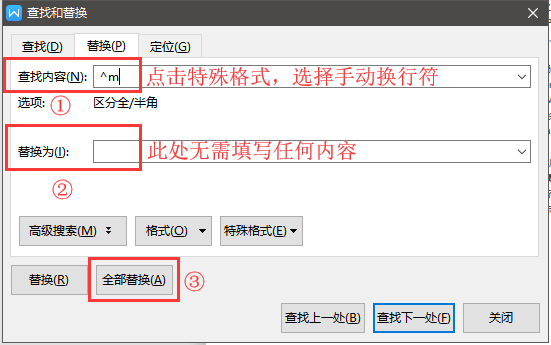 空白页原因3:大量回车产生的空白页。
空白页原因3:大量回车产生的空白页。
看下面的公司文件,也有很多空白页,发现都是回车造成的空白页,按退格键一个一个删除会很麻烦。
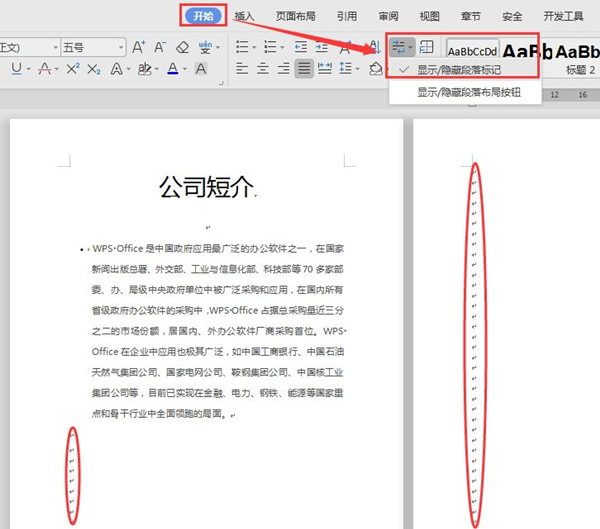 再次按住Ctrl H以调出搜索替换框,将光标定位到搜索内容-指向特殊格式,选择段落标记(P),然后单击全部替换以删除使用回车创建的所有空白页。
再次按住Ctrl H以调出搜索替换框,将光标定位到搜索内容-指向特殊格式,选择段落标记(P),然后单击全部替换以删除使用回车创建的所有空白页。
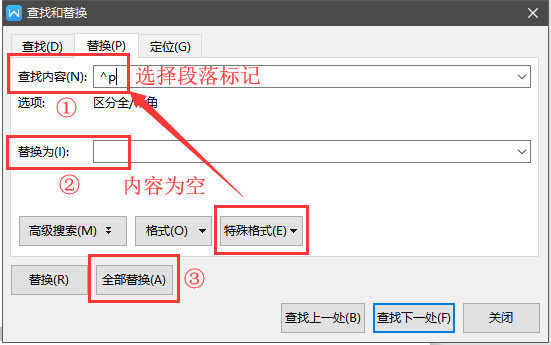
怎么删除WPS文档中多余的空白页,以上就是本文为您收集整理的怎么删除WPS文档中多余的空白页最新内容,希望能帮到您!更多相关内容欢迎关注。